《多語編輯器》使用者指南
2. 切換文字顯示語言
內容表 4. 尋找和取代
3. 編輯文字/文字檔
3.1
編輯文字
3.2 編輯文字檔
3.3 預覽 - 呼叫外部程式開啟當前文件
3.4 對照編輯
3.1 編輯文字
文字編輯指令
《多語編輯器》提供了豐富的編輯指令。您可以透過以下方式找到所需要的編輯指令:
1)幾乎所有編輯指令均可在兩個「編輯」子功能表下找到。
2)源和目的工具列上放了一些常用編輯指令。
3)在編輯區中按一下滑鼠右鍵,將彈出一個功能表,您可以從這個功能表中找到並執行常見的文字編輯指令(剪下、複製、貼上、移除、復原、尋找/取代、全選等),這類指令均針對當前編輯區。
4)幾乎所有快顯功能表指令都可以透過快速鍵實現,快速鍵針對當前編輯區執行。

圖
UG-3-1
《多語編輯器》的文字編輯指令和狀態顯示。上圖的右鍵彈出功能表中除了文字編輯指令,還有常用的檔案指令和檢視指令。大部分指令右邊都有快速鍵。工具列上有幾個裳用的文字編輯按鈕指令,他們的左邊是幾個檔案指令按鈕。
文字拖曳
多語編輯器支援文字拖曳。您可以在其它程式中選中文字,並將其拖入《多語編輯器》的任一編輯區中進行檢視或編輯,也可以從《多語編輯器》的編輯區中選中文字,將其拖入其它支援拖曳的文字編輯程式或編輯方塊/輸入方塊。
編輯統計
《多語編輯器》提供多種即時統計功能,方便您編輯檔案時方便查閱各種即時資料。
1)您可以從標題列上查閱當前編輯區中檔案的路徑。
2)可以從狀態列上查閱當前編輯區中的各種文字資料(參圖 UG-3-1)。
3)您也可以查閱並調整檔案的各種內容(參圖 UG-3-3)。
3.2
編輯文字檔
檔案編輯指令
和文字編輯一樣,您也可以透過兩個檔案功能表、工具列、編輯區的右鍵彈出功能表指令、以及快速鍵指令實現檔案編輯。

圖 UG-3-2
大多數檔案相關指令可以在兩個「檔案」子功能表下找到。圖中可以看出《多語編輯器》部分與眾不同之處。您可以透過「內容」指令檢視當前檔案的內容。可以從最近開啟檔案清單中開啟比一般軟體多得多的檔案,預設情況下可以開啟 20 個,如有需要,可以透過「工具」功能表下的選項設定對其進行調整,最多可以在此列出 30 個最近用過的檔案。如果您當前開啟了多個《多語編輯器》,可以透過最下面的「全部結束」指令將其全部關閉。
透過多種方式開啟檔案
您可以透過多種方式在《多語編輯器》中開啟檔案。除了傳統的利用「開啟」功能表指令或透過最近使用檔案清單開啟檔案外,您可以直接從檔案總管中將檔案拖入《多語編輯器》。此外,您還可以透過檔案總管的快顯功能表中的「用
多語編輯器編輯」指令開啟一個或一組檔案。與此相關的更多資訊請參考 5.
編輯檔案總管中的文字檔。
檔案拖曳
《多語編輯器》支援拖曳,您可以從檔案總管中把檔案拖入源或目的編輯區進行編輯。
與檔案總管整合
《多語編輯器》可以和檔案總管相整合。您可以透過檔案總管的右鍵彈出功能表上的「用
多語編輯器編輯」指令,對檔案總管中的一個或一組文字檔進行編輯。如果您用過 WinZip,就會對這種開啟方式比較熟悉。與此相關的進一步資訊將在 5.
編輯檔案總管中的文字檔中詳細說明。
內碼智慧識別
《多語編輯器》的檔案開啟操作中整合了內碼識別技術。如果您開啟的是一個簡體中文件案,或一個繁體中文件案,《多語編輯器》將自動將文字顯示語言調整成簡體中文或繁體中文。未來版本的《多語編輯器》將一步步實現對其它主流語系的內碼識別。

圖
UG-3-3
檢視檔案內容

圖 UG-3-4
您可以從檔案總管中將檔案直接拖入《多語編輯器》進行編輯。上圖的例子中,一個簡體中文件案被拖入源編輯區,源編輯區的顯示語言隨即自動調整為簡體中文。另一個繁體中文件案被拖入目的編輯區開啟,目的編輯區的顯示語言隨即自動調整為繁體中文。
3.3 預覽 - 呼叫外部程式開啟當前文件
(參圖 3-2)有時您可能想透過《多語編輯器》編輯網頁檔案或主要由其它程式處理的檔案。在您編輯完後可以按 F5,即可在預設程式中預覽效果。您也可以特別指定開啟該檔案的程式。
3.4 對照編輯
雙編輯區設計
語編輯器》的設計原則之一是可以方便地進行對照編輯。如果您在翻譯檔案,或修訂某一檔案到更新的版本,或參考一些該項文獻寫一篇文單,或進行簡繁體轉碼,這一特色將有助於您精確、方便地進行編輯和對照檢查。
《多語編輯器》有兩個編輯區,您可以同時查閱或編輯兩個檔案。如果您不需要編輯兩個檔案,也可以透過功能表或工具列上的指令將不用的編輯區關掉。您可以分別設定兩個編輯區的顯示語言及字型大小。您在翻譯或對照編輯時可以方便地查閱原文。
逐行較對/文字差異檢查
「逐行較對」系統形態(檢視->形態->逐行校對)可以調整《多語編輯器》的介面,使您能逐行對比上下區文字之間的差異。
「文字差異檢查」指令(工具->文字差異檢查)可以按行查出上下區文字的所有不同之處,檢查結果包括不同行的總行數,所有不同行的文字內容,並標出具體行數。
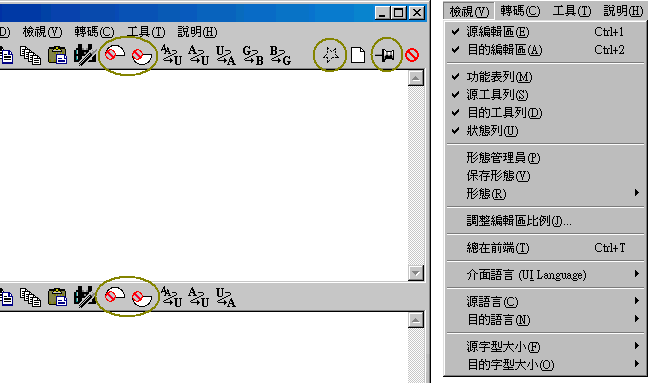
圖 UG-3-5
「檢視」功能表下的多條指令可以方便您進行對照編輯。工具列上的兩個半圓圖形按鈕就是「檢視」功能表下的「源編輯區」和「目的編輯區」指令。您可以透過這兩條指令控制源編輯區和目的編輯區的顯示和隱藏狀態。兩個編輯區的高度比可以精確確定,顯示語言和字型大小可以分別設定。關於設定介面佈局的進一步資訊可參考 9.
調整介面佈局。
|